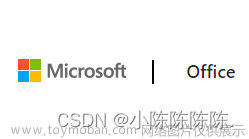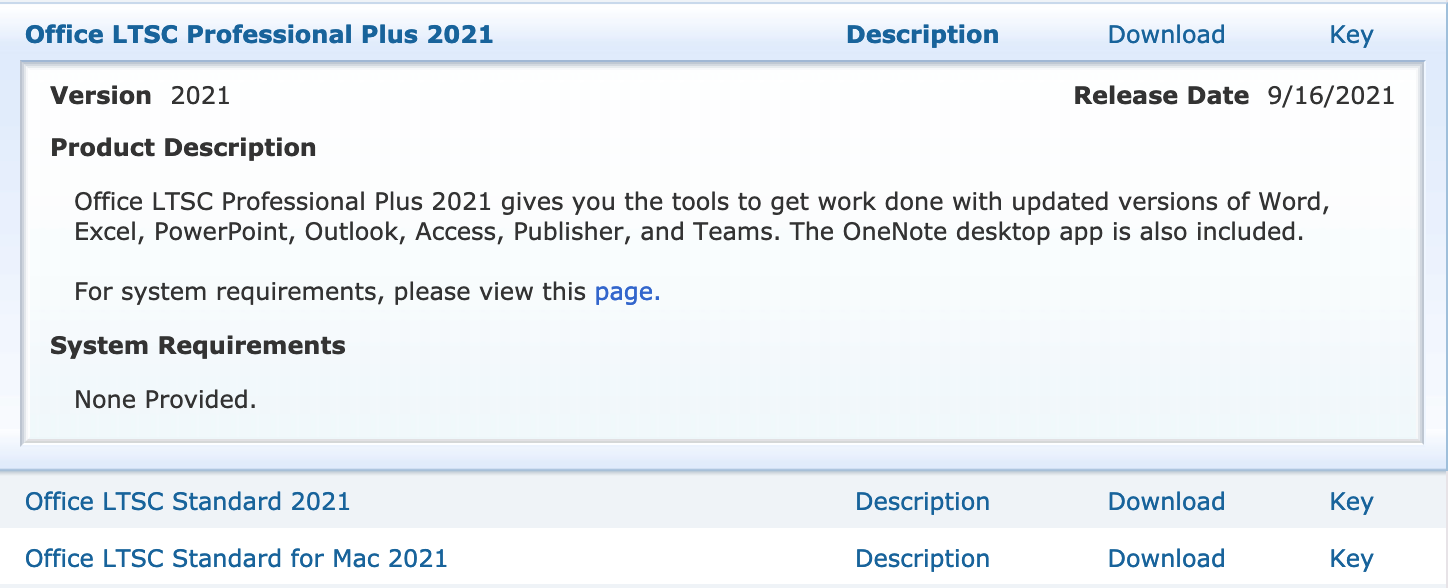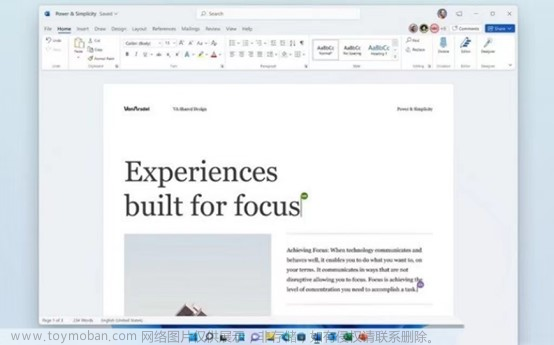Office 2021 采用订阅式服务,常规安装方式是使用微软工具 Office Tool Plus,先下载,后安装。由于官方工具升级频繁,选项较多,操作复杂,若稍有不慎,不是下错了版本,就是装错了组件。于是,我分析了微软下载器的xml文档,并根据个人需要,重新编制了一个简单的下载器和安装器。现在,我将该工具及其使用方法分享给大家。
一、在线下载 MS Office LTSC ProPlus 2021 Vol x64 :
1、下载器位于文件夹 Office2021-Downloader 。
2、双击文件 Downloader.cmd ,自动弹出命令执行窗口,即可静默下载最新版的 MS Office LTSC ProPlus 2021 Vol x64 。
3、当前的 Office 2021 安装文件大约1.89G,下载时间大约5~10分钟。下载完成后,命令窗口自行关闭,并在同一文件夹下生成一个新的文件夹 Office 。
二、离线安装 MS Office LTSC ProPlus 2021 Vol x64 :
1、安装器位于文件夹 Office2021-Installer ,将下载器中新生成的文件夹 Office ,剪切到安装器文件夹。
2、安装前,务必彻底卸载其它版本的 Office ProPlus、Project、Visio 等。
3、自定义安装:
(1)双击运行 installer_1.cmd ,安装:Word、Excel、PowerPoint、Project、Visio、Access、Publisher 等7个组件。
(2)双击运行 installer_2.cmd ,安装:Word、Excel、PowerPoint、Outlook 等4个组件。
(3)双击运行 installer_3.cmd ,安装:Word、Excel、PowerPoint、Outlook、Project、Visio、Access、Publisher 等8个组件。
(4)双击运行 installer_4.cmd ,安装:Word、Excel、PowerPoint、Outlook、Project、Visio、Access、Publisher、OneNote 等9个组件。
(5)双击运行 installer_5.cmd ,安装默认的12个全套组件:
Word、Excel、PowerPoint、Outlook、Project、Visio、Access、Publisher、OneNote、
OneDrive(免费在线个人存储空间)、
Microsoft Teams(基于聊天的团队协作工具)、
Skype for Business(Lync、Groove 等即时通讯软件升级版)
4、注意事项:
(1)若直接运行本目录下的 Setup.exe ,因缺少命令参数,将无法完成安装。
(2)Office 2021 只适用于 Windows 10/11 ,不适用于 Windows 7。
(3)Office 2021 激活前,建议分别启动一次 Word、Visio、Project 等组件,以防止激活失败。文章来源:https://www.toymoban.com/news/detail-503707.html
三、其它说明:
1、若需下载 x86 的 Office 2021,或选择不同的组合来安装,可通过修改下载器和安装器中的xml文档来实现,这里不再赘述。
2、本人编制的 Office 2021 下载器和安装器,我将以附件形式另外发布。
兹附件发布地址如下:
https://download.csdn.net/download/hbcoolair/87089366文章来源地址https://www.toymoban.com/news/detail-503707.html
到了这里,关于Microsoft Office LTSC ProPlus 2021 Volume(含:Project + Visio)离线命令方式安装说明()的文章就介绍完了。如果您还想了解更多内容,请在右上角搜索TOY模板网以前的文章或继续浏览下面的相关文章,希望大家以后多多支持TOY模板网!